Customizing the keyboard options, 11 customizing the keyboard options – Targus ThumbPad Palm m125 User Manual
Page 11
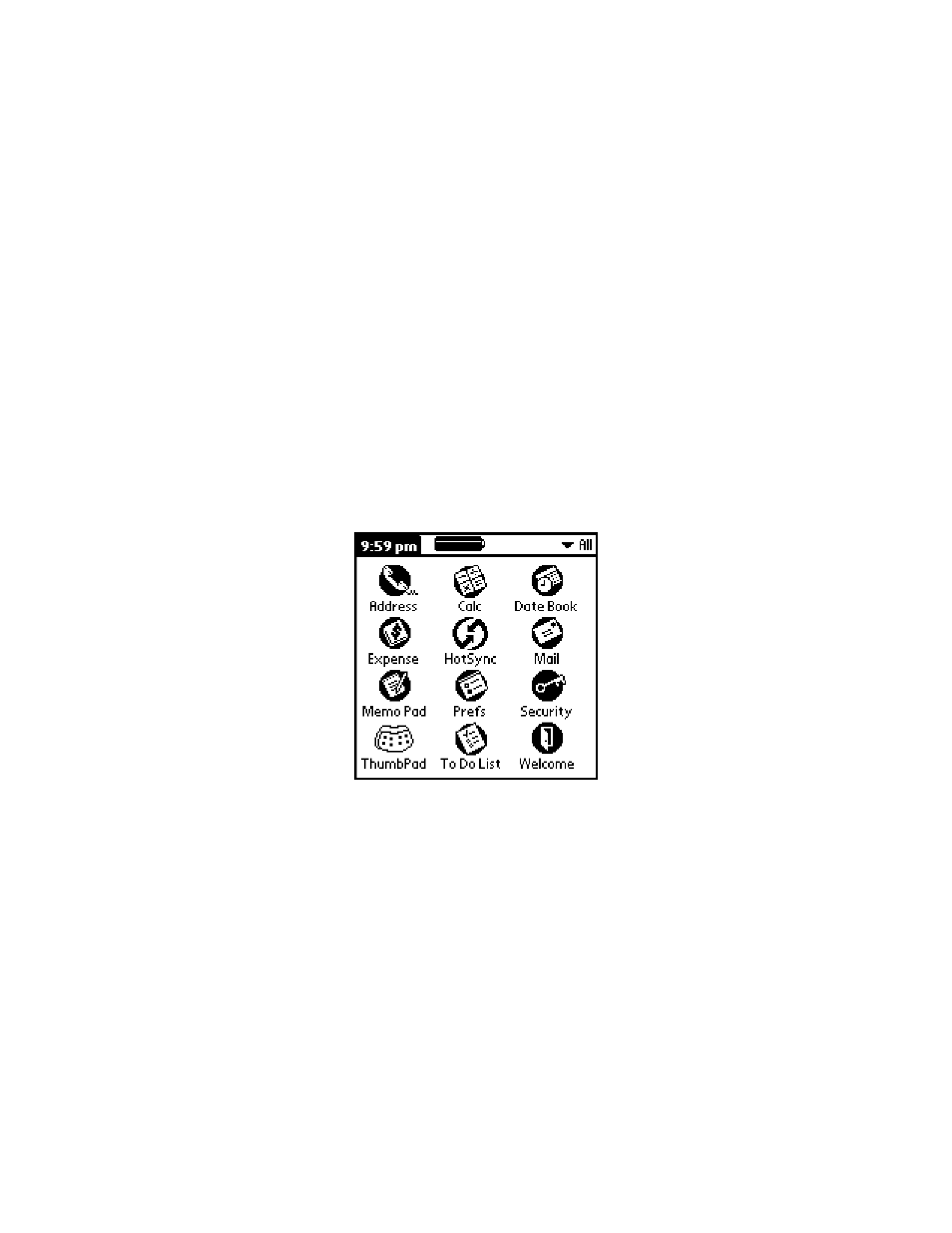
ThumbPad Portable Keyboard
11
Customizing the Keyboard Options
After installing the keyboard driver on your
mobile computer, you can customize its options
through the ThumbPad keyboard application. To
do this:
1
Turn on your mobile computer.
2
Tap the Applications icon.
The Applications screen appears.
Sample Applications screen
3
Tap the ThumbPad icon.
See also other documents in the category Targus The input devices:
- Store-N-Go Ultra portable Laser AMU22US (9 pages)
- Rechargeable 5-Button Wireless Mouse (99 pages)
- USB mouse (8 pages)
- AKB24US (11 pages)
- Numeric Keypad with 2 USB ports (7 pages)
- AMU18US-10 (7 pages)
- Mini Mouse (12 pages)
- 400-0086-001A (15 pages)
- Wireless Laser Mouse (12 pages)
- Rechargeable Wireless Notebook Mouse (259 pages)
- Retractable Ultra-Portable Notebook PAUM01U (1 page)
- PAUM006 (1 page)
- Wireless Multimedia Presenter with Trackball (16 pages)
- AMB08US (9 pages)
- Multi-Channel Mouse (15 pages)
- PA840 (31 pages)
- USB Retractable Optical Laptop 410-2095-001A (4 pages)
- PAKP003U (12 pages)
- Stowaway (37 pages)
- 410-0008-001A (12 pages)
- Screen Scroller Mouse (11 pages)
- Wireless Laser Rechargable Notebook Mouse (15 pages)
- Wireless Optical Stow-N-GoTM Notebook Mouse 30 (11 pages)
- AKM10US (16 pages)
- ThumbPad Portable Keyboard (15 pages)
- AMW25AP (56 pages)
- internet multimedia USB keyboard (8 pages)
- AMW15EU (259 pages)
- Wi-Fi 410-2310-001A (9 pages)
- Notebook Mouse (52 pages)
- slim internet multimedia USB keyboard (51 pages)
- Wireless RF Mouse (16 pages)
- Optical Mouse (17 pages)
- Screen Scroller 400-0088-001A (11 pages)
- wireless mouse (94 pages)
- AMB04 (17 pages)
- LASER STOW N GO NOTEBOOK MOUSE AMU41US (11 pages)
- Wireless Keypad & Mini Optical Mouse (15 pages)
- 400-0140-001A (17 pages)
- Wireless Optical Rechargeable Full-size Notebook Mouse (7 pages)
- AKM11 (13 pages)
